¿Cómo establecer atributos predeterminados de WooCommerce para productos a granel?
Publicado: 2022-09-15Lo creas o no, ir a cada producto en WooCommerce para hacer una edición lleva mucho tiempo.
Es posible que no llegue a saberlo inicialmente, pero con cientos y miles de productos, el tiempo empleado aumentará exponencialmente.
Eso se aplica al cambio de precio, stock, configuración de atributos o cualquier otro campo. En este artículo, veremos cómo puede editar rápidamente los atributos predeterminados para productos variables sin tener que ir a la página de cada producto de WooCommerce.
Aún mejor, cómo puede editar en masa los atributos predeterminados de WooCommerce y ahorrar su tiempo productivo.
¿Cómo 'no' establecer los atributos predeterminados de WooCommerce causa una alta tasa de rebote?
Esta es una de las cosas que se pasan por alto. Si no establece un atributo predeterminado para productos variables, el botón 'Agregar al carrito' estará deshabilitado hasta que seleccione un atributo.
Por lo tanto, incluso si obtiene clientes potenciales, se recuperarán sin comprar nada y es posible que no regresen. Piensan que la página no funciona y se van.
Como tal, las tasas de conversión de muchas tiendas WooCommerce no son tan buenas. Y no quiere perder ventas adicionales debido a este problema del tamaño de la hormiga. Es por eso que si tiene productos variables, es imprescindible establecer los atributos predeterminados de WooCommerce.
Digamos que tienes cientos y miles de camisetas en tu tienda, con atributos como color, talla, tipo de cuello, tipo de manga, diseño y otros.
Por lo tanto, cada vez que un visitante llega al producto, se seleccionará la variante predeterminada (por ejemplo, una camiseta de color azul) y el botón "Agregar al carrito" estará activo. Los visitantes pueden seleccionar otras camisetas según su elección. También puede establecer una variación que desea que su usuario vea primero como la variación predeterminada.
Si no establece un atributo predeterminado para estas miles de camisetas como se mencionó, los visitantes rebotarán. Y sí, sin atributos, no puede crear variaciones de productos.
La manera fácil de establecer atributos predeterminados sin codificación
El núcleo de WooCommerce le permite agregar información a sus productos a través de atributos. Puede aplicar estos atributos a cualquier producto nuevo o existente.
Pero el mayor inconveniente es que necesitas ir a cada producto y hacerlo. No tiene la provisión para establecer atributos desde un lugar o establecerlo de forma masiva.
Ingrese a Smart Manager y configure los atributos predeterminados para los productos variables de WooCommerce en cuestión de segundos.
Smart Manager le proporciona una hoja de cálculo similar a Excel . Muestra todos tus productos en un solo lugar. Así que navegar y hacer cambios es bastante simple.
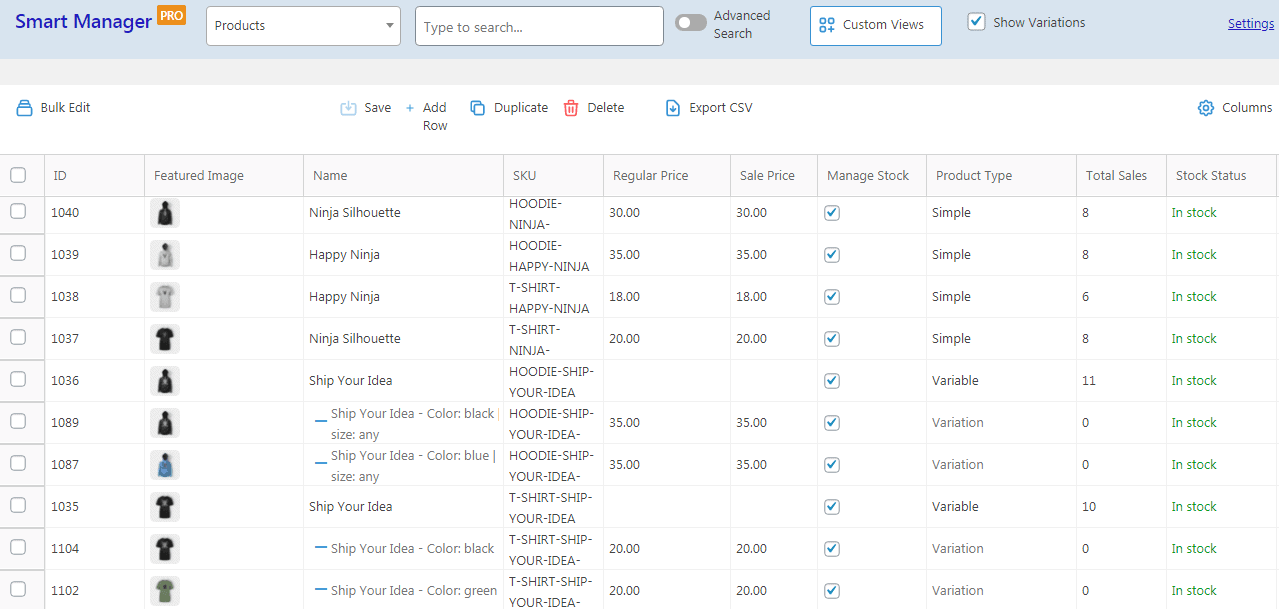
Seleccione Products del menú desplegable en el panel de Smart Manager y verá todas las columnas importantes relacionadas con el producto: nombre, imagen destacada, precio regular, precio de venta, estado del stock, cantidad, atributos predeterminados y otros.
Los Default Attributes es el nombre de la columna donde puede establecer el atributo predeterminado. Si no puede ver esta columna, actívela haciendo clic en el icono Columnas. Más sobre esto aquí.
Ahora, puede establecer atributos directamente para un producto (edición en línea) o usar la función de edición masiva para establecer atributos predeterminados para productos variables de forma masiva.
Obtenga más información sobre el Administrador inteligente
¿Cómo establecer atributos predeterminados para productos variables directamente (edición en línea)?
Haga clic en la celda de la columna Default Attribute en la cuadrícula de Smart Manager. Abriría un cuadro de diálogo donde puede ingresar el attribute slug y su valor en un formato {key: value} como se muestra en la captura de pantalla.

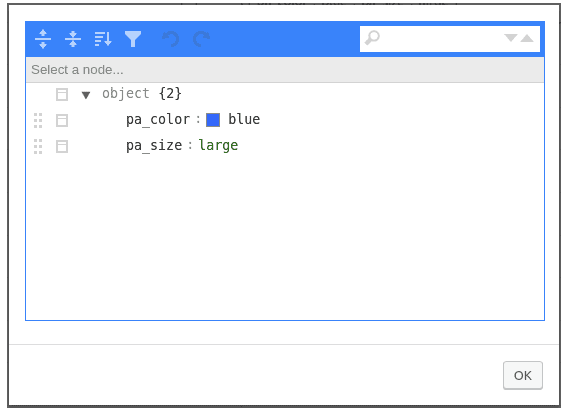
También puede ubicar un producto utilizando la función de búsqueda avanzada y editar directamente el atributo predeterminado como se mencionó anteriormente.
También puede usar la función de búsqueda avanzada de Smart Manager para ubicar un producto y establecer atributos para él, tanto edición en línea como edición masiva.
¿Cómo establecer atributos predeterminados para productos variables a granel?
En primer lugar, con respecto a los 'Atributos predeterminados', el mismo es el nombre del campo de la base de datos en el que WooCommerce almacena los atributos de 'Variación predeterminada del producto'. Entonces, seguramente puedes intentar editar lo mismo.
También puede intentar establecer la 'Variación predeterminada' para cualquier producto usando el menú WooCommerce > Products y luego simplemente verifique su valor en la columna 'Atributos predeterminados' en la cuadrícula de Smart Manager.
Sin embargo, si tiene miles de productos variables que tienen el mismo conjunto de atributos y desea establecer la misma combinación de valores de atributo como predeterminados para todos, la función de edición masiva es un gran ahorro de tiempo.
Digamos que tienes diferentes tipos de camisetas como productos variables y cada uno de ellos tiene el atributo 'color' con el valor 'azul' como una de sus variaciones. Entonces seguramente puede establecer el valor de atributo predeterminado para el atributo 'color' como 'azul' para todas las camisetas con solo unos pocos clics usando la funcionalidad de edición masiva.
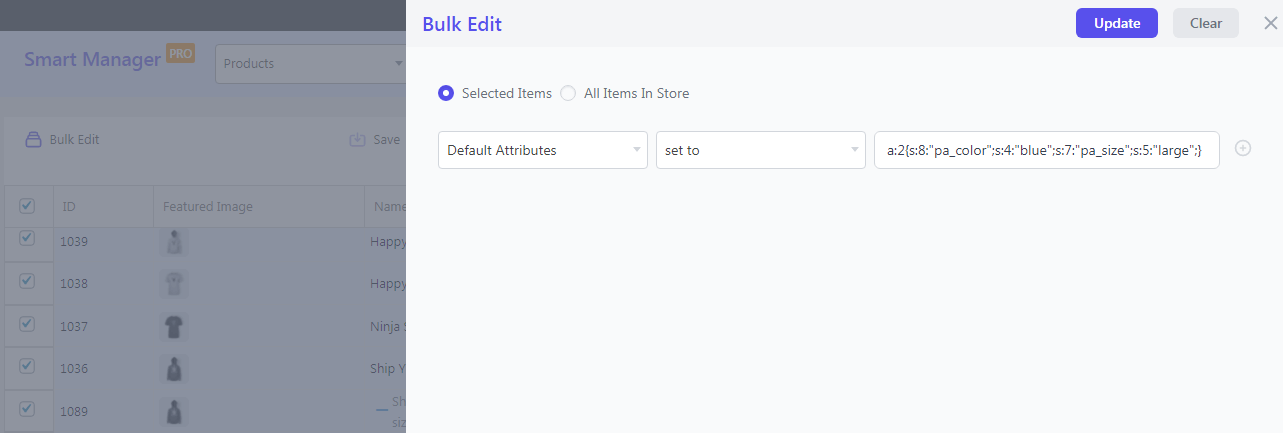
- Vaya al panel de administración de WordPress y luego vaya a
Smart Manager > Products dashboard. - Seleccione los productos para los que desea configurarlo. O use la opción
Advanced Search(alternar en la parte superior) para ubicar los productos o variaciones requeridos y seleccionarlos. - Haga clic en la opción
Bulk Edit. - En el primer cuadro combinado, elija
Default Attributes. Elijaset toen el segundo cuadro. Ahora ingrese el valor en un formato serializado de PHP en el cuadro de texto de valor. Por ejemplo:a:2{s:8:"pa_color";s:4:"blue";s:7:"pa_size";s:5:"large";} - Haz clic en
Update.
Eso es todo.
Pruebe la demostración en vivo
Si tiene alguna dificultad al configurar los atributos, comuníquese con nosotros aquí.
Más beneficios de usar Smart Manager
- Administre cualquier tipo de publicación de WooCommerce y WordPress y campos personalizados: pedidos, cupones, páginas, usuarios, suscripciones, proveedores, reservas, etc.
- Edición masiva, edición en línea para todos los tipos de publicaciones
- Exporte datos como CSV según sus requisitos: toda la tienda o en función de los filtros de fecha, búsqueda y columna.
- Duplicar: haga fácilmente una copia de los registros seleccionados o de todos los registros existentes para cualquier tipo de publicación.
- Agregar y eliminar: agregue o elimine fácilmente filas de datos según los requisitos. También puede eliminar o eliminar en masa los productos de WooCommerce y otros tipos de publicaciones.
- Gestión de columnas: ordene los datos en orden ascendente o descendente, muestre u oculte las columnas de datos con las que desea trabajar.
Conclusión
En general, no establecer atributos predeterminados para productos variables puede afectar sus tasas de conversión y hacer que pierda muchas ventas.
La buena noticia es que establecer atributos predeterminados es una tarea fácil con Smart Manager. No requiere codificación.
Para la edición masiva de atributos predeterminados para cientos de productos, Smart Manager es una gran ayuda. Y si su cantidad de productos es menor, Smart Manager aún le ahorra tiempo al visitar la página de cada producto.
Por otro lado, puede establecer los atributos predeterminados con un poco de codificación. Pero, ¿por qué perder tiempo o contratar a alguien cuando puede hacer el mismo trabajo rápidamente con unos pocos clics con Smart Manager?
Consigue Smart Manager ahora
